ምን ማወቅ
- ወደ iTunes > ምርጫዎች > መሳሪያዎች ይሂዱ። አይፖዶች እና አይፎኖች በራስ ሰር እንዳይመሳሰሉ ይከልክሉ ። አማራጭ+ ትዕዛዝ። ያዝ
- አይፖዱን ይሰኩ፣ አቋርጥ ን ጠቅ ያድርጉ። ተርሚናል ይክፈቱ እና ነባሪዎችን ይፃፉ com.apple.finder AppleShowAllFiles TRUE killall Finder።
- የአይፖድ ሙዚቃ አቃፊ ይክፈቱ እና የሙዚቃ ፋይሎችን ወደ ዴስክቶፕ አቃፊ ይጎትቱ። አይፖድን ያላቅቁ እና ሙዚቃ ወደ iTunes Library ያንቀሳቅሱ።
ይህ ጽሁፍ በእርስዎ iPod ላይ ያሉትን ፊልሞች፣ ቪዲዮዎች እና ሙዚቃዎች ወደ ማክ እንዴት መቅዳት እና ከዚያ ወደ iTunes ቤተ-መጽሐፍትዎ እንደሚመልሷቸው ያብራራል።በስህተት ይዘትን ከእርስዎ Mac ላይ ከሰረዙ እና ምትኬ ከሌለዎት ይህ ጠቃሚ ነው። በዚህ ጽሑፍ ውስጥ ያለው መረጃ Macs በ OS X Snow Leopard (10.6) ወይም ከዚያ ቀደም በ iTunes 9 ላይ ተፈጻሚ ይሆናል.
በራስ-ሰር iTunes ማመሳሰልን በእርስዎ iPod ይከላከሉ
የእርስዎን አይፖድ ከእርስዎ ማክ ጋር ከማገናኘትዎ በፊት iTunes ከ iPodዎ ጋር እንዳይመሳሰል መከላከል አለብዎት። ከሆነ፣ በእርስዎ iPod ላይ ያለውን ሁሉንም ውሂብ ሊሰርዝ ይችላል። በዚህ ጊዜ፣ በ Mac ላይ ያለው የ iTunes ቤተ-መጽሐፍትዎ አንዳንድ ወይም ሁሉም በእርስዎ iPod ላይ ያሉ ዘፈኖች ወይም ሌሎች ፋይሎች ይጎድላሉ። አይፖድህን ከ iTunes ጋር ካመሳሰልክ፣ ተመሳሳይ ፋይሎች የሚጎድል አይፖድ ታገኛለህ።
አይፖዱ ከiTune ጋር እንዳይመሳሰል ለመከላከል፡
- የእርስዎ iPod ከእርስዎ Mac ጋር አለመገናኘቱን ያረጋግጡ እና ከዚያ iTunesን ያስጀምሩ።
- ከ ምርጫዎች ከ iTunes ሜኑ ይምረጡ።
-
በምርጫዎች መስኮቱ ውስጥ የ መሳሪያዎች ትርን ጠቅ ያድርጉ።

Image -
በተሰየመው ሳጥን ውስጥ አመልካች ምልክት ያድርጉ አይፖዶች እና አይፎኖች በራስ ሰር እንዳይሰምሩ።

Image - ጠቅ ያድርጉ እሺ።
አይፖዱን ከእርስዎ Mac ጋር ያገናኙ
-
እየሮጠ ከሆነ
አቋርጥ iTunes።
- የእርስዎ አይፖድ ከእርስዎ ማክ ጋር አለመገናኘቱን ያረጋግጡ።
-
አማራጭ + ትዕዛዝ ቁልፎችን ይያዙ እና iPodዎን ወደ ማክ ይሰኩት።
ITunes በአስተማማኝ ሁነታ እየሰራ መሆኑን ለእርስዎ ለማሳወቅ የመገናኛ ሳጥንን አስነሳ እና ያሳያል። የ አማራጭ እና ትእዛዝ ቁልፎችን መልቀቅ ይችላሉ።
- በመገናኛ ሳጥኑ ውስጥ የ አቋርጥ ቁልፍን ጠቅ ያድርጉ።
ITunes አቆመ። በ iTunes እና በ iPod መካከል ምንም መመሳሰል ሳይኖር የእርስዎ አይፖድ በዴስክቶፕዎ ላይ ተጭኗል።
የሙዚቃ ፋይሎችን በእርስዎ iPod ለመቅዳት እንዲታዩ ያድርጉ
የእርስዎን አይፖድ በእርስዎ ማክ ዴስክቶፕ ላይ ከሰቀሉ በኋላ ፋይንደርን ተጠቅመው ፋይሎቹን ማሰስ እንደሚችሉ ሊጠብቁ ይችላሉ። ነገር ግን፣ በዴስክቶፕህ ላይ ያለውን የ iPod አዶን ሁለቴ ጠቅ ካደረግክ የቀን መቁጠሪያ፣ አድራሻዎች እና ማስታወሻዎች የተሰየሙ አቃፊዎችን ታያለህ፣ ነገር ግን ምንም የሙዚቃ ፋይሎችን አታይም።
አፕል የአይፖድ ሚዲያ ፋይሎችን የያዙ አቃፊዎችን ለመደበቅ መርጧል፣ነገር ግን የተደበቁ ማህደሮችን ከኦኤስኤኤኤስ ጋር የተካተተውን የትዕዛዝ መስመር በይነ ገፅ በመጠቀም እንዲታዩ ማድረግ ትችላለህ። ሊያዩት ይችላሉ።
- አስጀማሪ ተርሚናል ፣ የሚገኘው በ መተግበሪያዎች > መገልገያዎች።
-
እንደሚታየው የሚከተሉትን ትዕዛዞች ይተይቡ ወይም ይቅዱ እና ይለጥፉ። እያንዳንዱን መስመር ከገቡ በኋላ የ ተመለስ ቁልፉን ይጫኑ።
ነባሪዎች com.apple.finder AppleShowAllFiles TRUE
ገዳይ ፈላጊይፃፉ።
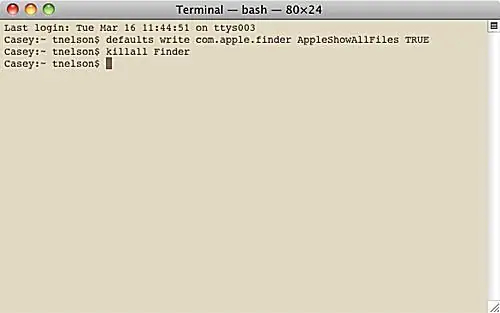
ወደ ተርሚናል የሚያስገቧቸው ሁለት መስመሮች ፈላጊው ሁሉንም የተደበቁ ፋይሎች በእርስዎ Mac ላይ እንዲያሳይ ያስችለዋል። የተደበቀው ባንዲራ ምንም ይሁን ምን ፣ የመጀመሪያው መስመር ፈላጊው ሁሉንም ፋይሎች እንዲያሳይ ይነግረዋል። ለውጦቹ ተግባራዊ እንዲሆኑ ሁለተኛው መስመር ይቆማል እና ፈላጊውን እንደገና ያስጀምረዋል. ዴስክቶፕዎ ለአፍታ ሲጠፋ ማየት እና እነዚህን ትዕዛዞች ሲፈጽሙ እንደገና ሊታዩ ይችላሉ።
የ iPod ሙዚቃ ፋይሎችን ያግኙ እና ይለዩ
አሁን ፈላጊው ሁሉንም የተደበቁ ፋይሎች እንዲያሳይ ስለነገሩት፣ የሚዲያ ፋይሎችዎን ለማግኘት እና ወደ የእርስዎ Mac ለመቅዳት ሊጠቀሙበት ይችላሉ።
በእርስዎ iPod ላይ ወዳለው የሙዚቃ ፋይሎች ለመሄድ፡
- በዴስክቶፕዎ ላይ የ የአይፖድ አዶን ን ሁለቴ ጠቅ ያድርጉ ወይም የአይፖድ ስም በፈላጊ መስኮት የጎን አሞሌ ላይ ጠቅ ያድርጉ።
- የ iPod መቆጣጠሪያ አቃፊን ይክፈቱ።
-
የ ሙዚቃ አቃፊውን ይክፈቱ።

Image
የሙዚቃ አቃፊው የእርስዎን ሙዚቃ እና ማንኛውንም ወደ የእርስዎ አይፓድ የቀዱት የፊልም ወይም የቪዲዮ ፋይሎች ይዟል። በሙዚቃ ማህደር ውስጥ ያሉ ማህደሮች እና ፋይሎች በቀላሉ ሊታዩ በሚችሉ መንገዶች ያልተሰየሙ መሆናቸውን ስታውቅ ትገረም ይሆናል። አቃፊዎቹ የእርስዎን የተለያዩ አጫዋች ዝርዝሮች ይወክላሉ; በእያንዳንዱ አቃፊ ውስጥ ያሉት ፋይሎች የሚዲያ ፋይሎች፣ ሙዚቃዎች፣ ኦዲዮ መፅሃፎች፣ ፖድካስቶች፣ ወይም ከተለየ አጫዋች ዝርዝር ጋር የተያያዙ ቪዲዮዎች ናቸው።
ምንም እንኳን የፋይል ስሞቹ ምንም ሊታወቅ የሚችል መረጃ ባይኖራቸውም የውስጥ ID3 መለያዎች ግን አልተበላሹም። በዚህ ምክንያት የID3 መለያዎችን ማንበብ የሚችል ማንኛውም መተግበሪያ ፋይሎቹን ለእርስዎ መለየት ይችላል። ከኮምፒዩተርዎ የበለጠ ማየት ያስፈልግዎታል; iTunes የID3 መለያዎችን ያነባል።
አግኚውን ተጠቀም እና iPod ሙዚቃውን ወደ ማክህ ጎትት
የአይፖድ ሚዲያ ፋይሎችን ወደ ማክ ለመቅዳት ቀላሉ መንገድ ፋይሉን ለመጎተት እና ፋይሎቹን ወደ ተገቢ ቦታ ለመጣል ለምሳሌ በዴስክቶፕዎ ላይ ያለ አዲስ ማህደር ነው።
- የዴስክቶፕዎን ባዶ ቦታ በቀኝ ጠቅ ያድርጉ እና በብቅ ባዩ ምናሌ ውስጥ አዲስ አቃፊ ይምረጡ።
- አዲሱን አቃፊ iPod የተመለሰውን ወይም ሌላ በኋላ የሚያስታውሱትን ስም ይሰይሙ።
- የሙዚቃ ፋይሎቹን ከእርስዎ iPod ወደ iPod የተመለሰ አቃፊ ይጎትቱ። እነዚህ በእርስዎ iPod ላይ የሚገኙ ትክክለኛ የሙዚቃ ፋይሎች ናቸው። እነሱ ብዙውን ጊዜ F0 ፣ F1 ፣ F2 እና ሌሎችም በተሰየሙ ተከታታይ አቃፊዎች ውስጥ ይገኛሉ እና እንደ BBOV.aif እና BXMX.m4a ያሉ ስሞች አሏቸው። እያንዳንዱን የ F አቃፊ ይክፈቱ እና የ አግኚ ሜኑ > አርትዕ > ይጠቀሙ። ፣ እና ከዚያ የተመረጡትን የሙዚቃ ፋይሎች ወደ iPod Recovered አቃፊ ይጎትቷቸው።
አግኚው ፋይል የመቅዳት ሂደቱን ይጀምራል። ይህ በ iPod ላይ ባለው የውሂብ መጠን ላይ በመመስረት ትንሽ ጊዜ ሊወስድ ይችላል።
የተመለሰ አይፖድ ሙዚቃን ወደ የእርስዎ iTunes ቤተ-መጽሐፍት ያክሉ
የአይፖድ ሚዲያ ፋይሎችዎን በተሳካ ሁኔታ መልሰው በማክ ላይ ወዳለ አቃፊ ቀድተዋል። ቀጣዩ እርምጃ iPod መንቀል እና የተመለሰውን ሙዚቃ ወደ የእርስዎ iTunes ቤተ-መጽሐፍት ማከል ነው።
የመገናኛ ሳጥኑን አሰናብት
- ይምረጡ iTunes በ iTunes መስኮት ላይ አንድ ጊዜ ጠቅ በማድረግ ወይም የ iTunes አዶን ላይ በመትከያው ክፍት የቀረውን የ iTunes የንግግር ሳጥን ለመግለጥ በዚህ ሂደት ቀደም ብሎ።
- ጠቅ ያድርጉ ሰርዝ።
- በiTunes መስኮት ውስጥ iPodን ለመንቀል ከ የአይፖድ ስም ቀጥሎ ያለውን የ አውጣ አዝራሩን ጠቅ ያድርጉ።
አሁን የእርስዎን አይፖድ ከእርስዎ ማክ ማላቀቅ ይችላሉ።
የiTunes ምርጫዎችን ያዋቅሩ
- የiTunes ምርጫዎችን ከ ምርጫዎች ከ iTunes ምናሌ በመምረጥ ይክፈቱ።
-
የ የላቀ ትርን ይምረጡ።

Image -
ከ አመልካች ምልክት ያድርጉ

Image -
ከ ከወደ ቤተ-መጽሐፍት ሲታከል ፋይሎችን ወደ iTunes Music አቃፊ ይቅዱ።

Image - ጠቅ ያድርጉ እሺ።
ወደ ቤተ-መጽሐፍት አክል
- ምረጥ ወደ ቤተ-መጽሐፍት አክል ከ iTunes ፋይል ምናሌ።
- የተመለሰውን የአይፖድ ሙዚቃዎን ወደያዘው አቃፊ ያስሱ።
- የ ክፍት አዝራሩን ጠቅ ያድርጉ።
iTunes ፋይሎቹን ወደ ቤተ-መጽሐፍቱ ይቀዳል። እንዲሁም የእያንዳንዱን ዘፈን ስም፣ አርቲስት፣ የአልበም ዘውግ እና ሌላ መረጃ ለማዘጋጀት የID3 መለያዎችን ያነባል።
የተገለበጡ የአይፖድ ሙዚቃ ፋይሎችን ደብቅ
በማገገሚያ ሂደት ሁሉንም የተደበቁ ፋይሎች እና ማህደሮች በእርስዎ Mac ላይ እንዲታዩ አድርጓቸዋል። ፈላጊውን ሲጠቀሙ ሁሉንም አይነት እንግዳ የሚመስሉ ግቤቶችን ይመለከታሉ። የሚፈልጓቸውን ቀደም ሲል የተደበቁ ፋይሎችን መልሰዋል፣ ስለዚህ አሁን ሁሉንም ወደ መደበቅ መልሰው መላክ ይችላሉ።
- አስጀማሪ ተርሚናል፣ የሚገኘው በ መተግበሪያዎች > መገልገያዎች።
-
እንደሚታየው የሚከተሉትን ትዕዛዞች ይተይቡ ወይም ይቅዱ እና ይለጥፉ። እያንዳንዱን መስመር ከገቡ በኋላ የ ተመለስ ቁልፉን ይጫኑ።
ነባሪዎች com.apple.finder AppleShowAllFiles FALSE
killall Finderንይፃፉ።
ከእርስዎ iPod የሚዲያ ፋይሎችን በእጅ መልሶ ለማግኘት ያለው ያ ብቻ ነው። ከ iTunes Store የገዙትን ማንኛውንም ሙዚቃ ከመጫወትዎ በፊት መፍቀድ እንዳለቦት ያስታውሱ። ይህ የመልሶ ማግኛ ሂደት የአፕል የFairPlay ዲጂታል መብቶች አስተዳደር ስርዓት እንዳይበላሽ ያደርገዋል።
በሙዚቃዎ ይደሰቱ!
የ iPod ሙዚቃን ወደ ማክዎ ለማስተላለፍ የሚያስፈልግዎ
- አንድ አይፖድ ከሙዚቃዎ ጋር እና ሌላ ይዘት ሳይነካ
- A Mac ከ iTunes 9 እና OS X 10.6 Snow Leopard ወይም ቀደም ብሎ
- ከ iPod ጋር የመጣው ገመድ
ሙዚቃህን ከአይፖድ ወደ iTunes ለመመለስ ብዙ ነገሮችን ማከናወን አለብህ፡
- ከማክ ጋር ሲያገናኙት iPod እንዳይመሳሰል ይከለክሉት።
- የማይታዩ ፋይሎችን እንዲገለብጡ ያድርጉ።
- የሙዚቃ ፋይሎቹን በእርስዎ iPod ላይ ያግኙ እና በማክ ዴስክቶፕ ላይ ወዳለ አቃፊ ያስቀምጡ።
- አይፖዱን ይንቀሉ።
- የiTunes ምርጫዎችን ያዋቅሩ።
- የተመለሰውን ሙዚቃ ወደ iTunes ቤተ-መጽሐፍት ይውሰዱ።
- እንዲታዩ ያደረጓቸውን የተደበቁ ፋይሎችን እንደገና ደብቅ።
- አዎ ምትኬ መስራት ቀላል ነው፣ነገር ግን ተስፋ ከቆረጡ ይህ ዘዴ ይሰራል።
ለተለየ የiTune ወይም OS X ስሪት መመሪያዎችን ከፈለጉ፣ ሙዚቃውን ከ iPodዎ በሌሎች የአይቲዩት እና የስርዓተ ክወና ስሪቶች በመገልበጥ የእርስዎን iTunes ሙዚቃ እንዴት ወደነበረበት መመለስ እንደሚችሉ ይመልከቱ።






